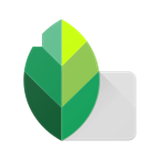
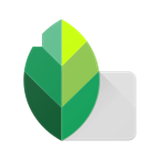 举报
举报
应用简介
手机修图软件snapseed是一款备受好评的免费图片编辑神器,内置教程卡片方便新手学习使用,提供超过29种不同的滤镜与工具,允许用户从画笔、结构、HDR、透视等方面自主更改照片,突出主要人物模糊背景,或者调解画面光线敏感度,还能去除水印贴纸,功能超级多,喜欢的小伙伴快来下载手机修图软件snapseed试试吧。
snapseed怎么模糊局部
绿色曲线能够为画面调整两种颜色,绿色和洋红色,按住绿色曲线上的锚点往上拉可为画面增加绿色,往下拉则增加洋红色,调整绿色曲线不会对画面中的其他颜色曲线有影响。
如果想要为整个画面增加绿色调,那么在绿色曲线中间打1个锚点,按住往左上角拉动即可;按住锚点往右下角拉动,画面中则会增加洋红色调。
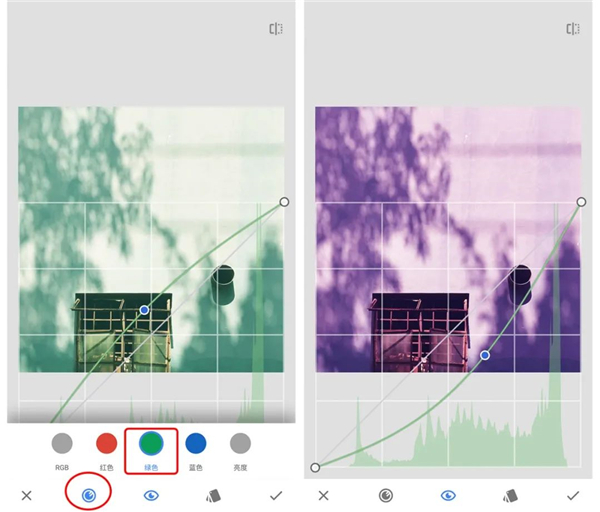
增加绿色调与洋红色调
同样的,也可以用绿色曲线来为画面的局部区域增加绿色调或洋红色调。如果想要增加照片中亮部区域的洋红色调,则在绿色曲线上打3个锚点,左边两个锚点(暗部和中间部)保持不动,右边的锚点往下拉动即可。如果想要增加照片暗部区域的绿色调,则右边的两个锚点(中间部和亮部)保持不动,左边的锚点往上拉动即可。
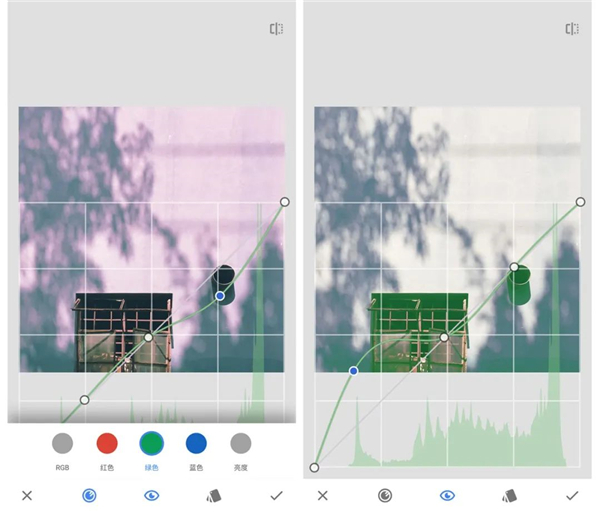
局部色调调整
下面的照片是今天要处理的照片,我们可以看到前面的两位美女都很漂亮,但黄衣服的侍女有些抢女主的风头,这时要消减侍女的风头该如何解决呢?要突出侍女又该如何处理呢?这种情况下可以选用镜头模糊。

镜头模糊是突出主体的处理方法,它可以将主体周围的物体模糊化。这个功能的位置在右下角,详见下图:
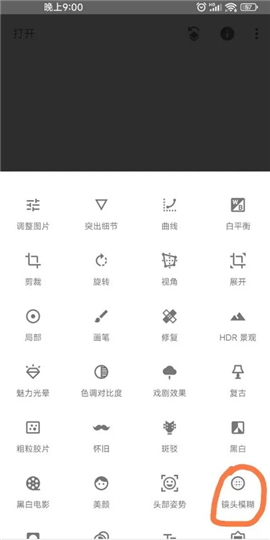
1、操作方法:用两指张开、闭合来调整半径大小、拉伸或压扁,作用范围可以是圆形,也可以椭圆,甚至是直线。通过两指旋转角度来调整倾斜角度。如下图调整半径后突出的主体就是侍女了。
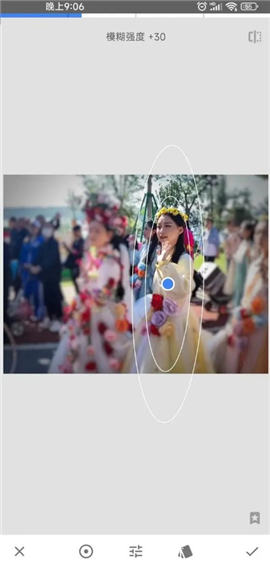
模糊强度可以用一个手指左右滑动来调节数值大小,向左减小,向右增加,移动到自己觉得合适的数值即可。
2、手指点在蓝点上拖动到女主身上,主角光环就恢复为女主,而其他人就模糊了。简单吧?!
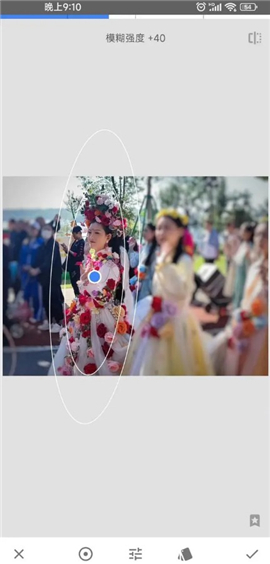
3、处理好后就保存一下了。先点击界面右下角的对勾,然后点击“导出”,在下面的界面中的几种方式都可以。我一般选“保存”。
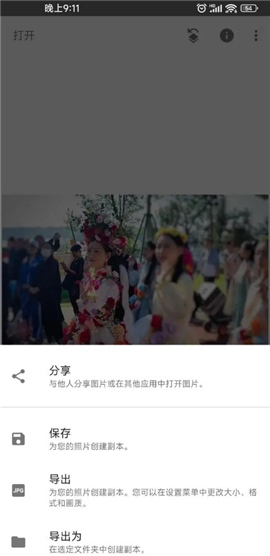
1、就算你是PS修图技术的小白也没关系,里面有从零基础到精通的课程,让你学成大神;
2、支持在线的视频教学,还有免费的素材可以下载,图文以及视频教学等方式相结合,让你更好的学习;
3、PS入门篇、颜色原理篇、3D艺术视觉篇以及肖像美容篇等分类,课程视频清晰,且课程全面。
1、滤镜效果丰富多样,通过预览查看的方式,添加好看的滤镜效果。
2、不想让他人看到的内容可通过马赛克添加的方式,快速进行虚化。
3、诸多拼图模板可直接使用,通过内容编辑的方式,进行拼图创作。
4、可进行图片边框调整,预览添加边框,助力用户个性化编辑图片。
专业抠图app,只需圈出你的目标抠图物体,一步操作即出结果,抠图效果惊人,同时提供大量贴纸及背景素材供你选择。软件使用方法非常的简单,及时没有任何ps基础也能轻松掌握,非常的实用,轻松完成图片的移花接木并且没有痕迹。
v2.22.0.633363672版本
•在“设置”中增加了对深色主题模式的支持
•错误修复
需要网络免费无需谷歌市场
应用信息